monkeyrunner之夜神模拟器的安装与使用(2)
在上一篇文章-安卓开发环境搭建中,我们创建并启动了eclipse自带的安卓模拟器,该模拟器不仅启动慢,而且在使用过程中的反应速度也是出奇的差,经常出现卡机现象。为了解决这种现象,因此,我们又寻找到了更加合适的模拟器-夜神模拟器。该模拟器除了安装包有点大之外,其速度是特别快,基本和真机速度无差,甚至是还要更快些,这样一款速度可以媲美真机的模拟器,更加有利于我们后期的安卓自动化测试。下面就从夜神模拟器的选择原因及夜神模拟器的使用两方面讲述。
一、夜神模拟器的选择原因
众所周知,Android studio的模拟器运行速度也很快,可以媲美真机。虽然其运行速度很快,可以满足我们测试的需求。但仍存在以下问题:
(1)Android studio的模拟器无法连接wifi,修改dns,不能用测试环境的版本去进行Monkeyrunner脚本的运行及测试;
(2)如果选用真机,修改dns后,可以用测试版本,但无法采用HierarchyViewer获取控件ID,运行Monkeyrunner会报错。
有人又会说(2)中,使用真机可以选择获取控件坐标,不使用控件ID,这里使用控件ID的原因,见文章尾解释。下面附加一个真机使用HierarchyViewer报错截图。
运行结果:失败
原因:脚本中调用到了HierarchyViewer,但是真机中没有开启view server。
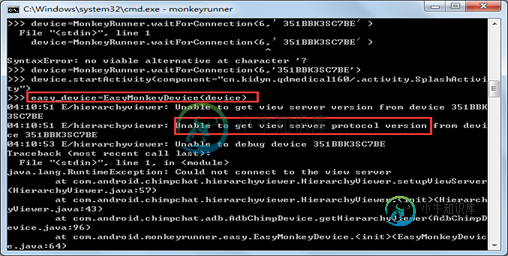
基于上述两种原因,因此,我们选择夜神模拟器作为测试中要使用的模拟器。夜神模拟器对于我们来说,好处就是可以连接wifi,修改dns,速度快,但是内存比较大。
二、夜神模拟器的设置与连接
1.模拟器下载与设置
夜神模拟器占用内存比较大,可以去官网下载:http://www.yeshen.com/。下载完成后,按照安装提示,默认安装或自定义安装即可。
安装成功后,打开模拟器,可以在设置中,设置成显示为手机版,重启后生效。以后,每次启动后,模拟器就是你所设置的手机的大小。同样,可以设置其他选项,这个根据自己需要设置。
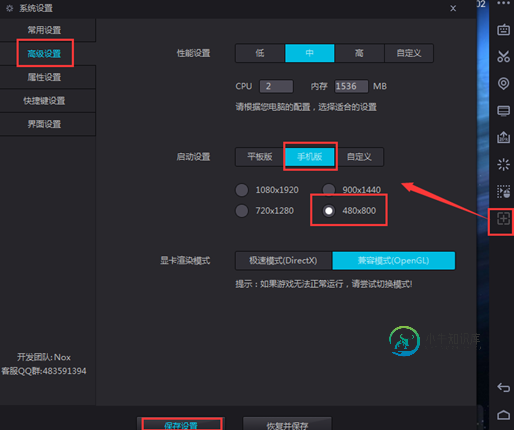
2.模拟器的连接
模拟器设置完成后,在cmd窗口中,查看该模拟器是否连接上电脑,输入adb devices,结果显示没有设备连接。
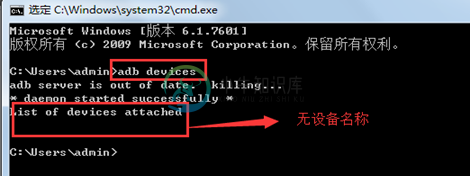
接下来,就是如何使模拟器连接上电脑。打开夜神模拟器,然后cmd中进Androidsdk下的platform-tools目录,然后执行命令:adb connect 127.0.0.1:62001。(如果环境变量中已配置ANDROID_HOME,则直接打开cmd,执行命令:adb connect 127.0.0.1:62001即可)。或者用夜神自带的non_adb.exe,进入到夜神安装目录下的bin目录中,执行命令:adb connect 127.0.0.1:62001。
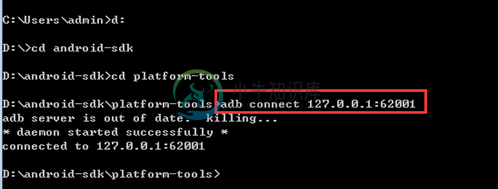
最后cmd窗口中,输入命令:adb devices,查看夜神模拟器已经连接上。
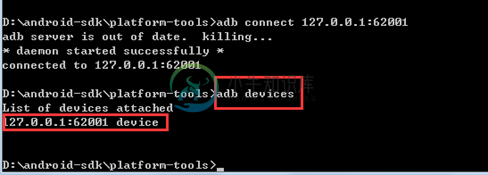
三、夜神模拟器的使用
和之前的任一款Android模拟器一样,安装我们自己需要的app,我们这里安装XXX的app,此时,由于没有修改wifi的dns,此时,连接的是线上环境。
1.dns的修改
下面,我们修改dns为xx.x.x.x,切换到测试环境。
设置页面,选择WLAN,可以看到已经连接的wifi,长按鼠标左键,弹框修改网络。
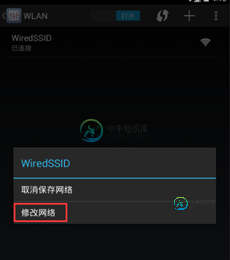
点击修改网络,在网络详情页面,勾选“显示高级选项”,修改域名1为xx.x.x.x。
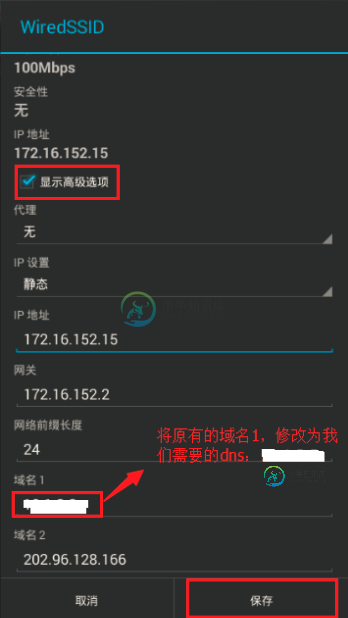
现在可以打开app,输入测试账号进行登录了。
2.模拟器的简单使用
夜神模拟器直接双击打开启动就行。我们现在可以把Hierarchy Viewer打开,获取夜神模拟器中安装的个人端app登录页面的控件ID,并查看一下速度有没有达到我们的需求。
打开android-sdk\tools下面的hierarchyviewer.bat,运行,可以快速获取登录页面的账号输入框、密码输入框、登录按钮的ID。
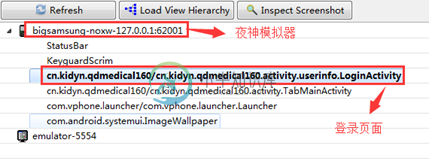
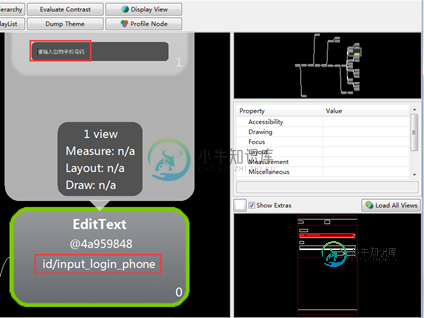
之后,将app切到登录页面,在夜神模拟器上运行登录页面的Monkeyrunner脚本。脚本如下,可以一步一步执行,也可以直接写到py文件中运行。
具体的脚本如下(脚本的编写会在后面文章中介绍):
from com.android.monkeyrunner import MonkeyRunner,MonkeyDevice
from com.android.monkeyrunner.easy import EasyMonkeyDevice #提供了根据ID进行访问
from com.android.monkeyrunner.easy import By #根据ID返回PyObject的方法
device=MonkeyRunner.waitForConnection(5,'127.0.0.1:62001') #连接夜神模拟器
MonkeyRunner.sleep(3.0)
packageName='xxxxxxxx'
activity='xxxxxx'
componentName=packageName+'/'+activity
device.startActivity(component=componentName)
easy_device=EasyMonkeyDevice(device) #必须在activity启动之后
easy_device.touch(By.id('id/input_login_phone'),MonkeyDevice.DOWN_AND_UP) #获取输入账号的控件ID
device.type('18511111111') #在账号输入框中输入账号
查看模拟器中是否有输入。注意,monkeyrunner运行上述py文件时,会失败报错。
原因:python编码的问题, python中默认的编码格式是ASCII格式,所以,没有修改编码格式时无法显示中文。
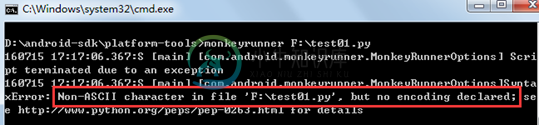
解决方法:在每一个需要显示中文的python文件中,加入#coding:utf-8、#-*-coding:utf-8 -*-或#vim: set fileencoding:utf-8,我们这边选择#coding:utf-8。
即,在上述的py文件的顶部,加入#coding:utf-8后,再运行,则可以运行成功。
四、控件ID的使用原因
Monkeyrunner需要通过获取控件坐标或控件ID,编写脚本运行。但是,获取控件坐标会由于不同分辨率,导致脚本不能复用,需要重新获取坐标,这样Monkeyrunner脚本的可用性比较差。
所以我们采取通过Hierarchy Viewer获取控件ID编写脚本(后面会有文章讲述获取ID或坐标方法)。但Hierarchy Viewer只能连接Android开发版手机或是模拟器,网上虽然有一些如何把手机root和打开view service的文章,建议不要尝试,手机容易变砖或者不断重启。
以上就是本文的全部内容,希望对大家的学习有所帮助,也希望大家多多支持小牛知识库。
-
主要内容:1.本节引言,2.去哪里下Genymotion,3.下载Genymotion,4.安装Genymotion,5.创建Android模拟器,6.怎么在模拟器上运行程序,7.可能遇到的问题,8.本节小结1.本节引言 如果你符合下述三种情况的话,你可以考虑安装一个Genymotion Android模拟器: 没有真机调试,只能用模拟器 嫌SDK内置的AVD启动速度,运行速度慢 电脑配置还可以,最好4G内存以上 如果你满足上述三种情况的话,那么装个比真机还快的Genymotion吧! 官方给出
-
QEMU是一个开源的Pc模拟器,功能和Vmware类似,但Vmware是商业产品。QEMU项目位于以下网址:http://fabrice.bellard.free.fr/qemu/。QEMU现时能支持的操作系统已有很多,包括Windows系列平台和各Unix like平台,具体的情况可到QEMU的项目网站查看。和Vmware相比,暂时来说,模拟的系统的运行速度还不理想,但QEMU的开发社区很活跃,
-
安装失败,因为设备可能有与当前版本不匹配的陈旧dexed JAR(dexopt错误)。为了继续,您必须卸载现有的应用程序。 DEVICE SHELL命令:pm install-r“/data/local/tmp/com.example.tell_it_dell.myapplication1”pkg://data/local/tmp/com.example.tell_it_dell.myapplic
-
问题内容: 我目前正在尝试编译和测试一个小型Android应用程序。 我正在使用Eclipse,并已安装SDK 4.2(Api级别17)。我已经设定 尽管我也尝试了不同的值(即17/17)。 我不使用任何GoogleAPI函数,也不使用API级别8中不提供的函数。或者至少在这方面我没有得到任何编译错误或警告。 当我编译项目并在运行Android 2.2.1的真实设备上运行它时,应用程序运行良好
-
本文向大家介绍易语言用夜神模拟器实现抖音自动点赞和评论的代码,包括了易语言用夜神模拟器实现抖音自动点赞和评论的代码的使用技巧和注意事项,需要的朋友参考一下 用夜神模拟器实现抖音自动点赞和评论的代码 实现此功能需要加载精易模块5.6和大漠中文类模块 分辨率设置800x600,窗口大小设置固定。 运行结果: 总结 以上就是这篇文章的全部内容了,希望本文的内容对大家的学习或者工作具有一定的参考学习价值,
-
本文向大家介绍Android模拟器中安装apk的方法,包括了Android模拟器中安装apk的方法的使用技巧和注意事项,需要的朋友参考一下 本文讲述了Android模拟器中安装apk的方法。分享给大家供大家参考,具体如下: 第一步: 在Eclipse中启动模拟器。 第二步: 打开doc命名窗口,转到你android sdk安装目录中的platform-tools下, 如我的是 E:/Program

